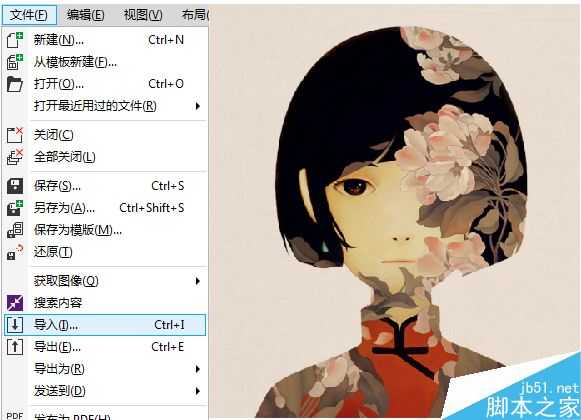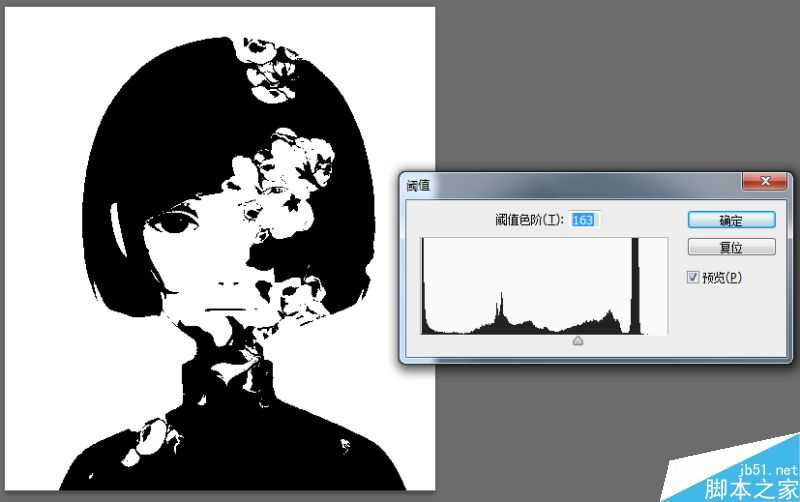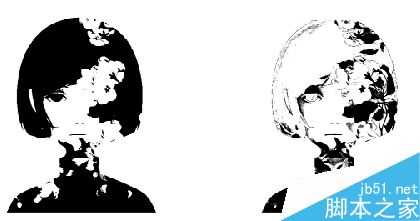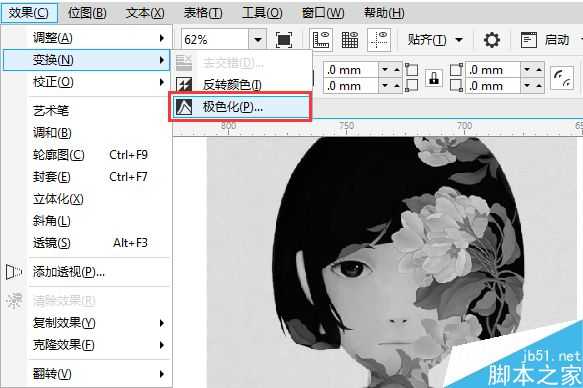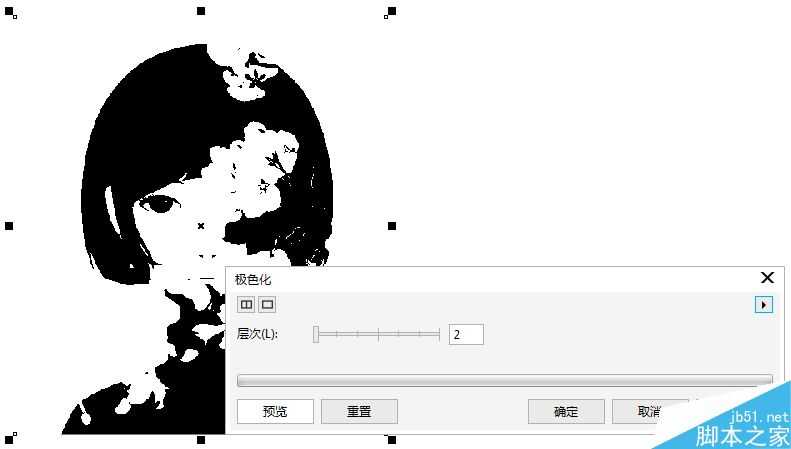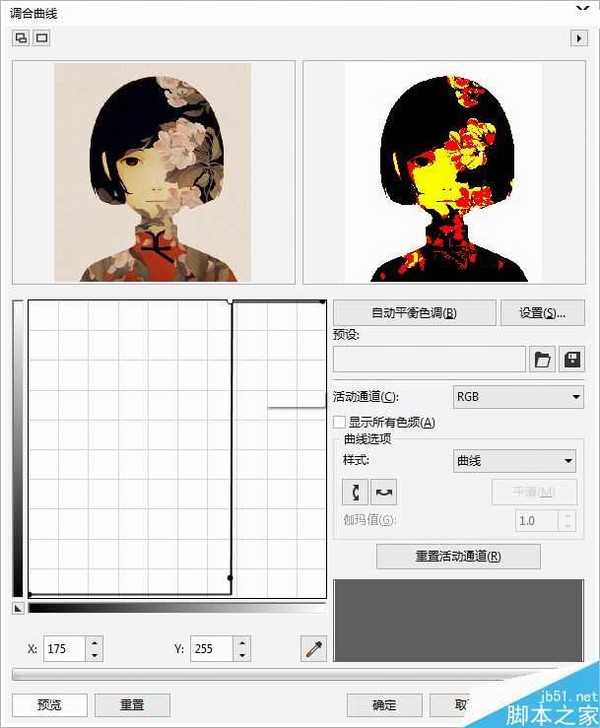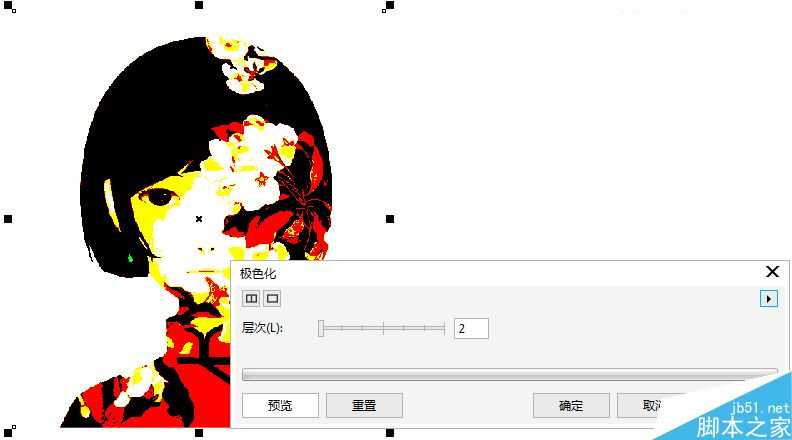Photoshop中的阈值命令可以将彩色图像转化为只有黑白两色的图像。阈值处理图片是对颜色进行特殊处理的一种方法,它是一个转换临界点,不管你的图片是什么样的彩色,它最终都会把图片当黑白图片处理,而这种处理效果常被用在创意设计中,CorelDRAW虽然没有提供相关命令,但通过两步操作,一样可以实现。两种方法,一起来看看。
1、打开CorelDRAW软件,导入一张图片。
先来看看Photoshop中的阈值效果。
2、因为PS中直接可以将有色图片执行阈值命令后只保留黑白两色,所以在CDR中,我们先要将图片去色。执行“效果>调整>取消饱和”去除图片颜色,有关在CDR中将图片去色的资料,请参阅:CorelDRAW X8对图片进行去色处理的几种方法。
方法一、使用“调合曲线”
3、使用“调合曲线”命令,设置调合曲线如下图所示,色调曲线显示了图像的阴影、中间色调和高光之间的平衡。当拖动色调曲线时,原始像素值 (x) 和调整后的像素值 (y) 将并排显示。如果将阴影和高光到达极致,那么中间色调将不在显示,即图像中只存在黑白两色。还可以通过将节点添加到色调曲线并拖动曲线来固定问题区域。
4、通过显示不同值的阴影和高光所呈现的不同图片效果。
方法二、使用“极色化”命令
3、极色化命令用于减少图像中的色调值数量,用此功能可以去除颜色层次并产生大面积缺乏层次感的颜色。执行“效果>变换>极色化”命令。
4、在弹出的“极色化”对话框,移动”层次“滑块到最小值,如示所示。
如果不去色,可以得到高饱和的大块面积色彩的艺术效果,这在设计中也是常用的手法之一,如图所示。
使用“调合曲线”得到的高饱和色块图像,但是颜色是随机的,不太好控制。
使用“极色化”命令去除颜色层次并产生大面积缺乏层次感的颜色。值越小图像中的色调数量就越少,如图所示。
以上就是CorelDRAW制作类似PS中的阈值效果的两种方法介绍,操作很简单的,大家按照上面步骤进行操作即可,希望能对大家有所帮助!
CorelDRAW,PS,阈值
免责声明:本站文章均来自网站采集或用户投稿,网站不提供任何软件下载或自行开发的软件! 如有用户或公司发现本站内容信息存在侵权行为,请邮件告知! 858582#qq.com
《魔兽世界》大逃杀!60人新游玩模式《强袭风暴》3月21日上线
暴雪近日发布了《魔兽世界》10.2.6 更新内容,新游玩模式《强袭风暴》即将于3月21 日在亚服上线,届时玩家将前往阿拉希高地展开一场 60 人大逃杀对战。
艾泽拉斯的冒险者已经征服了艾泽拉斯的大地及遥远的彼岸。他们在对抗世界上最致命的敌人时展现出过人的手腕,并且成功阻止终结宇宙等级的威胁。当他们在为即将于《魔兽世界》资料片《地心之战》中来袭的萨拉塔斯势力做战斗准备时,他们还需要在熟悉的阿拉希高地面对一个全新的敌人──那就是彼此。在《巨龙崛起》10.2.6 更新的《强袭风暴》中,玩家将会进入一个全新的海盗主题大逃杀式限时活动,其中包含极高的风险和史诗级的奖励。
《强袭风暴》不是普通的战场,作为一个独立于主游戏之外的活动,玩家可以用大逃杀的风格来体验《魔兽世界》,不分职业、不分装备(除了你在赛局中捡到的),光是技巧和战略的强弱之分就能决定出谁才是能坚持到最后的赢家。本次活动将会开放单人和双人模式,玩家在加入海盗主题的预赛大厅区域前,可以从强袭风暴角色画面新增好友。游玩游戏将可以累计名望轨迹,《巨龙崛起》和《魔兽世界:巫妖王之怒 经典版》的玩家都可以获得奖励。
更新日志
- 【雨果唱片】中国管弦乐《鹿回头》WAV
- APM亚流新世代《一起冒险》[FLAC/分轨][106.77MB]
- 崔健《飞狗》律冻文化[WAV+CUE][1.1G]
- 罗志祥《舞状元 (Explicit)》[320K/MP3][66.77MB]
- 尤雅.1997-幽雅精粹2CD【南方】【WAV+CUE】
- 张惠妹.2007-STAR(引进版)【EMI百代】【WAV+CUE】
- 群星.2008-LOVE情歌集VOL.8【正东】【WAV+CUE】
- 罗志祥《舞状元 (Explicit)》[FLAC/分轨][360.76MB]
- Tank《我不伟大,至少我能改变我。》[320K/MP3][160.41MB]
- Tank《我不伟大,至少我能改变我。》[FLAC/分轨][236.89MB]
- CD圣经推荐-夏韶声《谙2》SACD-ISO
- 钟镇涛-《百分百钟镇涛》首批限量版SACD-ISO
- 群星《继续微笑致敬许冠杰》[低速原抓WAV+CUE]
- 潘秀琼.2003-国语难忘金曲珍藏集【皇星全音】【WAV+CUE】
- 林东松.1997-2039玫瑰事件【宝丽金】【WAV+CUE】